萬盛學電腦網 >> 圖文處理 >> Adobe Illustrator教程 >> Illustrator使用鋼筆制作窗簾布效果
Illustrator使用鋼筆制作窗簾布效果
先我們來繪制上面的圖案,如果鋼筆熟練的同學有些部件可以使用鋼筆繪制,鋼筆有欠缺的同學可以參考下面的操作。這裡用到了路經查找器中,形狀的加減。如果使用新版本的同學也可以使用形狀生成器工具來完成。
先看看效果圖


下面是教程
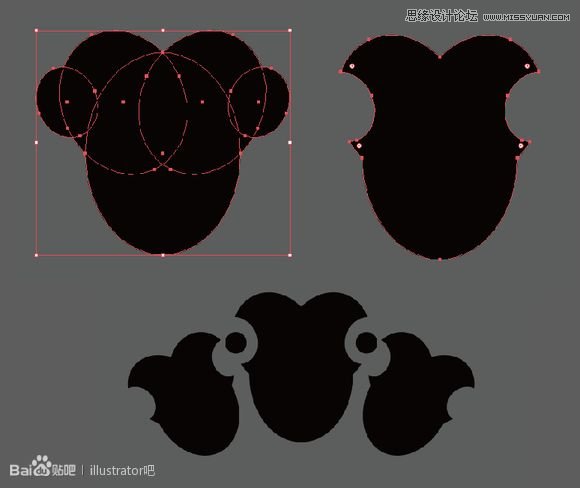
這個圖形使用的是一根線輪廓化描邊,然後在線上添加節點,最後修改節點屬性得到的。
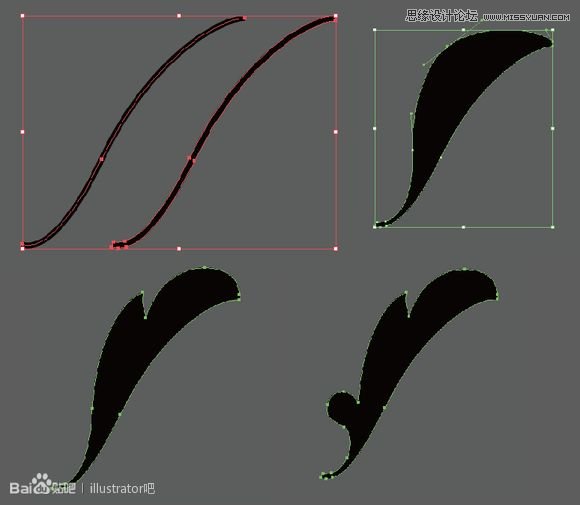

同樣的道理,通過修改節點屬性得到
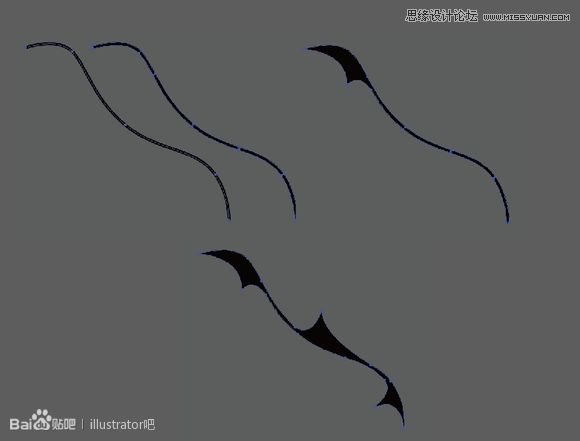
通過路徑查找器得到
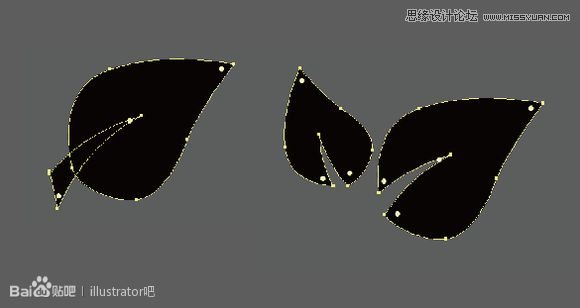
這三根線我們通過定義藝術畫筆來得到。
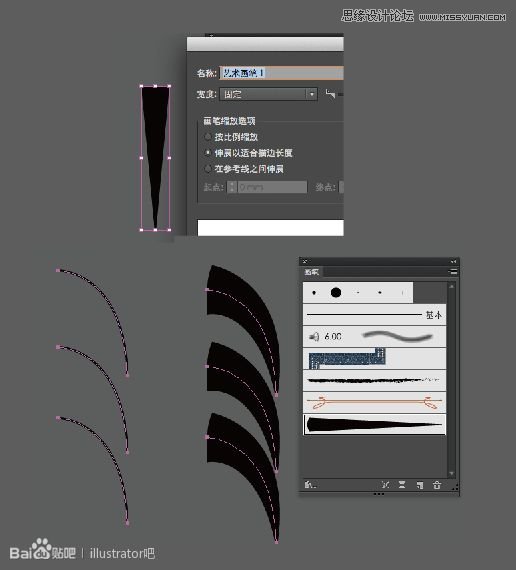
到目前的效果

同樣用定義筆觸的方法,繪制這個圓弧形的形狀
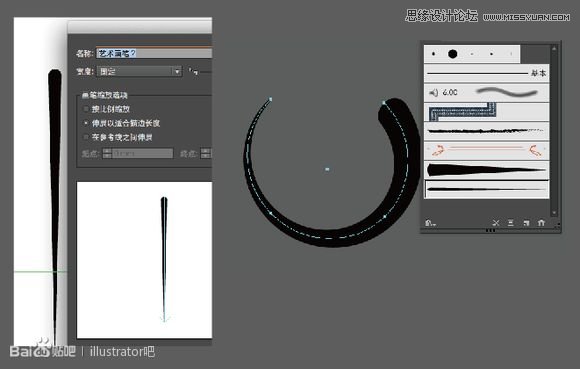
太極的一般推薦使用形狀生成器,按住Alt鍵單擊剪掉不要的部分,直接左鍵拖動,將需要的部分相加。
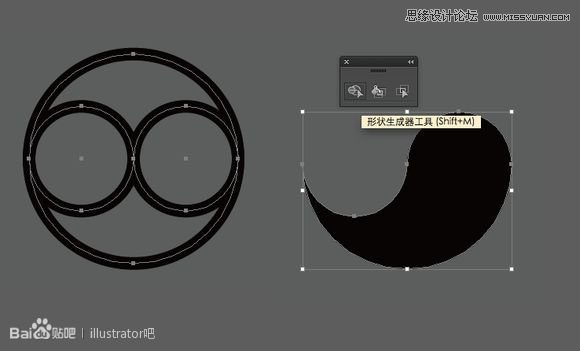
這是目前的結果。

間距相同的點,可以用虛線來做【當然也可以用混合做】,不同大小的弧形點推薦用混合或者用效果中的變換做,我這裡就用混合做了。仔細觀察下圖上右下中曲線的手柄,混合的距離會受到這兩個手柄的影響。


剩下的形狀基本操作都差不多,我就不一一重復了。

然後來看下面的顏色。繪制一個矩形後添加漸變網格。
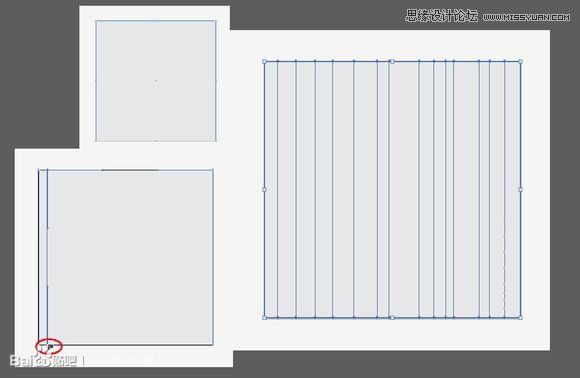
給每一列的網格點添加顏色,如果顏色不清楚的可以參考截圖。注意文件的色彩模式需為RGB模式。
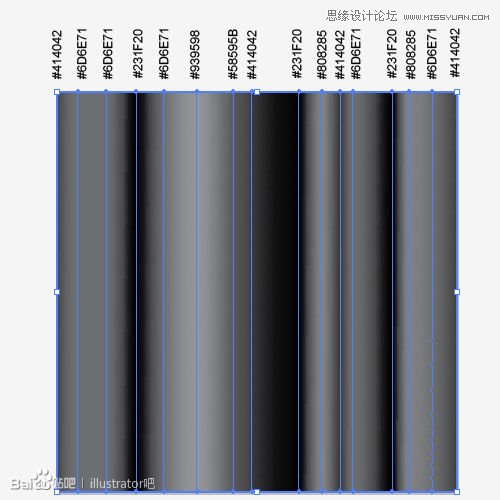
調整每列網格線上的手柄,讓漸變有彎曲的變化。
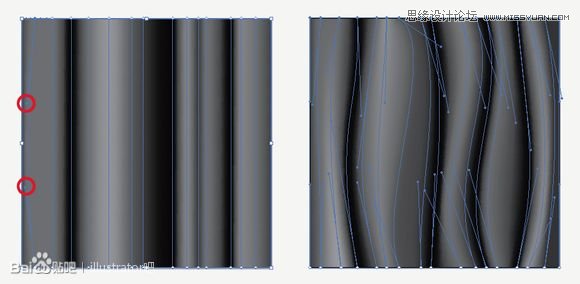
最後在這個矩形下方再繪制一個矩形,填上需要的顏色,將上訪這個網格的色彩模式改為強光即可。
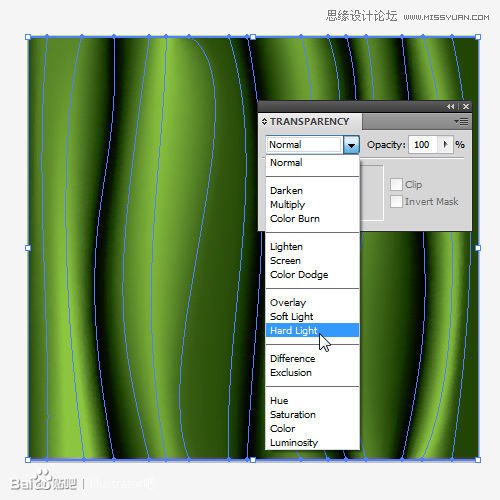
最後將最好的花紋定義成圖案,填上自己喜歡的顏色漸變,將混合模式改為疊加即可。
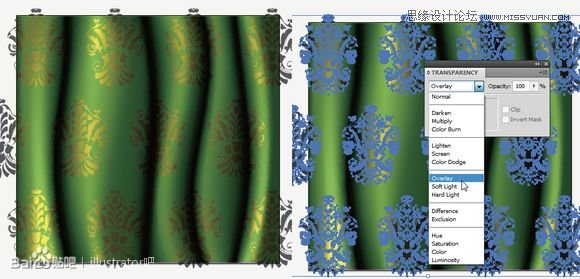
在最後一個的金屬光澤這裡,好像有很多的疑問,這個主要是由漸變來控制的,所以漸變的顏色和位置可能需要你自己來調整哦。當然,AI做圖方法很多,這裡只是一個作圖的思路。大家可以參考原帖中的回復,其實就會有很多的解決方案。


Adobe Illustrator教程排行
軟件知識推薦
相關文章
- win10的build14376修復bug大全 build14376修復了什麼內…
- win8.1Hiberfil.sys文件刪除 win8.1怎麼刪除Hiberfi…
- 巧用Illustrator快速設計超簡約海報
- 巧用Illustrator字體設計及標志設計的教程集
- 巧用illustator繪制設計立體線條英文字效果
- 巧用Illustrato設計漸變網格工具繪制漂亮郁金香
- 巧用Illustrator設計炫彩3D立體文字效果
- 巧用Illustrator繪制設計超仿真的縫線文字效果
- 巧用Illustrator繪制設計立體圓環文字效果
- 巧用Illustrator繪制設計超強質感吊牌
- 巧用Illustrator繪制設計剪紙風格復雜圖案
copyright © 萬盛學電腦網 all rights reserved



